电脑运行缓慢怎么办?(解决电脑卡顿的有效方法及注意事项)
在如今信息技术高度发达的时代,电脑已成为我们日常工作和娱乐不可或缺的工具。然而,随着电脑使用时间的增长,很多人会面临一个普遍的问题——电脑运行变得缓慢、卡顿。这个问题不仅严重影响了工作效率,还会给用户带来不便和困扰。针对这个问题,本文将提供一些有效的方法和注意事项,帮助您解决电脑卡顿的困扰。
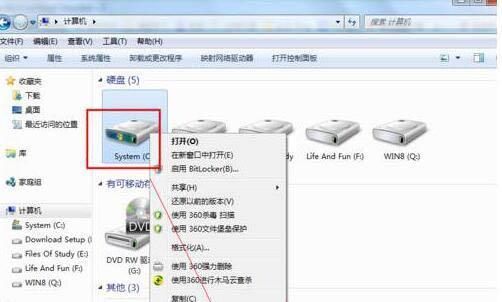
1.关闭无用的后台程序
当我们使用电脑时,有很多后台程序是不必要一直运行的,它们会占用大量的系统资源,导致电脑运行变慢。我们可以通过按下Ctrl+Shift+Esc组合键打开任务管理器,选择“进程”选项卡,然后关闭不需要的程序来释放系统资源。

2.清理硬盘空间
硬盘空间不足也会导致电脑运行缓慢。我们可以通过删除不再需要的文件和程序,或者使用磁盘清理工具来释放硬盘空间。同时,定期清理回收站也是一个有效的方法。
3.执行磁盘碎片整理
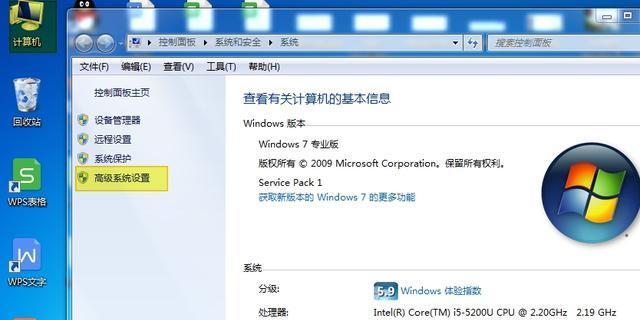
长期使用电脑会导致硬盘上的文件碎片化,这会降低读写速度。我们可以通过定期执行磁盘碎片整理来优化硬盘性能。打开“计算机”,右击需要整理的硬盘,选择“属性”,在“工具”选项卡中点击“磁盘碎片整理”。
4.更新系统和驱动程序
经常更新操作系统和驱动程序可以修复系统漏洞和提高电脑性能。我们可以通过打开“设置”或“控制面板”来检查和安装系统更新,或者通过访问硬件厂商的官方网站下载最新的驱动程序。
5.检查并清除病毒或恶意软件
电脑感染病毒或恶意软件也会导致运行缓慢。我们可以使用安全软件进行全盘扫描,然后清除任何发现的病毒或恶意软件。此外,安装一个可信赖的防病毒软件可以帮助我们实时防护电脑。
6.调整电脑启动项
电脑开机启动时,会自动加载一些程序。过多的启动项会导致系统资源分散,使电脑变慢。我们可以通过打开任务管理器的“启动”选项卡,禁用不需要的启动项来加快电脑的启动速度。
7.增加内存或更换硬盘
如果以上方法仍无法解决电脑运行缓慢的问题,可能是因为电脑的内存或硬盘容量不足。在这种情况下,我们可以考虑增加内存或更换一个更大容量的硬盘,以提升电脑的性能。
8.避免同时运行大量程序
当我们需要进行一些重型任务时,如视频编辑或3D游戏,我们应该尽量避免同时运行大量程序。关闭不需要的程序可以释放更多的系统资源,提高电脑的运行速度。
9.减少桌面图标和小部件
桌面上过多的图标和小部件会占用系统资源。我们应该尽量减少桌面上的图标和小部件数量,只保留必要的快捷方式和工具,以减轻电脑负担。
10.禁用特效和动画
Windows操作系统提供了一些美化特效和动画效果,如窗口变换、鼠标指针特效等。这些特效会占用大量的系统资源,导致电脑运行缓慢。我们可以通过打开“系统属性”、选择“高级系统设置”、点击“性能设置”,然后选择“最佳性能”来禁用这些特效。
11.清理浏览器缓存和插件
浏览器缓存和过多的插件也会导致电脑运行缓慢。我们可以定期清理浏览器的缓存,同时审查和禁用不需要的插件,以加快浏览器的运行速度。
12.定期重启电脑
长时间不重启电脑会导致内存泄漏和系统资源分散,进而影响电脑的性能。我们应该定期重启电脑,以释放内存和清理临时文件,保持电脑的正常运行。
13.使用轻量级软件
一些软件过于庞大和臃肿,会占用较多的系统资源。我们可以尝试使用轻量级软件替代重型软件,以提高电脑运行速度。
14.定期清理注册表
注册表中的无效、残余或损坏的条目会影响电脑的性能。我们可以使用可靠的注册表清理工具来定期清理注册表,以优化电脑的性能。
15.寻求专业帮助
如果经过以上方法仍无法解决电脑运行缓慢的问题,我们应该寻求专业帮助。专业的技术人员可以通过进一步的系统分析和故障排除来解决问题。
电脑运行缓慢和卡顿是一个常见的问题,但通过合理的优化和维护,我们可以有效地解决这个问题。关闭无用的后台程序、清理硬盘空间、执行磁盘碎片整理、更新系统和驱动程序、清除病毒等方法都可以提高电脑的运行速度。同时,合理使用电脑、定期重启、寻求专业帮助等也是保持电脑快速运行的重要方法。希望本文提供的方法和注意事项能够帮助读者解决电脑卡顿问题,提升工作和生活效率。
- 电脑操作错误如何撤销?(学会正确的操作步骤,避免后悔!)
- 网络电源安装教程(一步一步教你如何正确安装网络电源,轻松进行电脑操作)
- 如何连接以森然声卡到电脑(简明教程,让你快速连接并享受高音质)
- 电脑报警应运程序错误(解决电脑程序错误的有效方法)
- 电脑错误代码的原因及解决方法(探究电脑错误代码产生的原因,并提供解决方法)
- 解决Win10电脑提示未知错误的方法
- 电脑蓝屏显示Excel错误的解决方法(解决电脑蓝屏显示Excel错误的有效技巧)
- 电脑插U盘自动出现错误的解决方法(解决电脑插U盘自动出现错误的实用技巧)
- 电脑杂志排版文字设计教程大全(提升排版水平,打造精美杂志页面)
- 苹果台式电脑基础教程(适用于新手的苹果台式电脑使用指南,让你快速掌握基本操作技巧)
- 电脑开机总显示更新错误,如何解决?(解决电脑开机显示更新错误的有效方法)
- 电脑密码显示错误的原因及解决办法(密码错误显示可能的原因及解决方案)
- 如何清理平板电脑硬盘中的垃圾文件(简单易行的方法帮助您清理平板电脑硬盘垃圾文件)
- 《街霸6电脑键盘玩法教程》(掌握街霸6游戏的电脑键盘操作技巧)
- 电脑音频桌面设置教程(快速学习调整电脑音频设置的技巧和窍门)
- 如何安装台式电脑监控系统(一步步教你安装台式电脑监控系统,轻松保护你的财产安全)